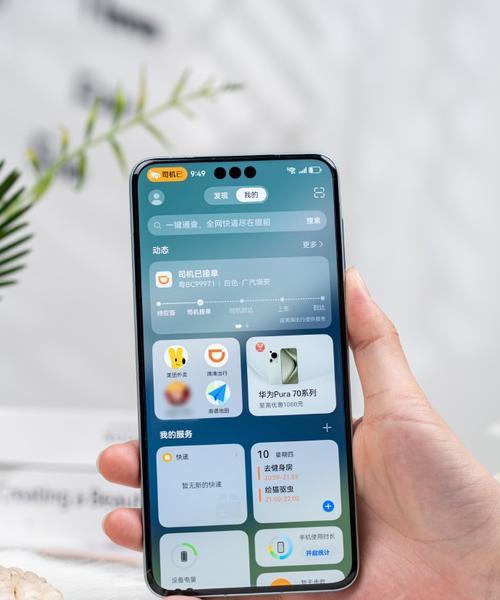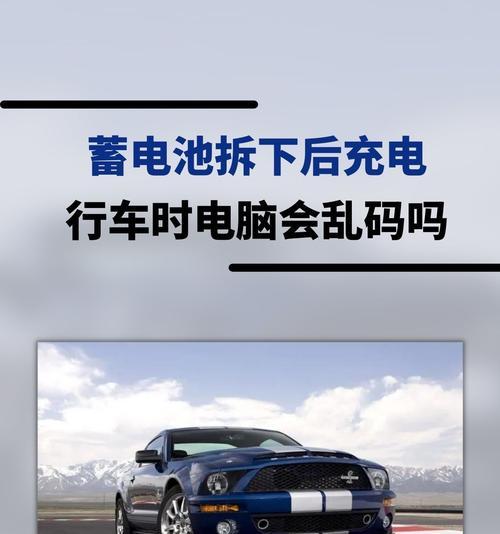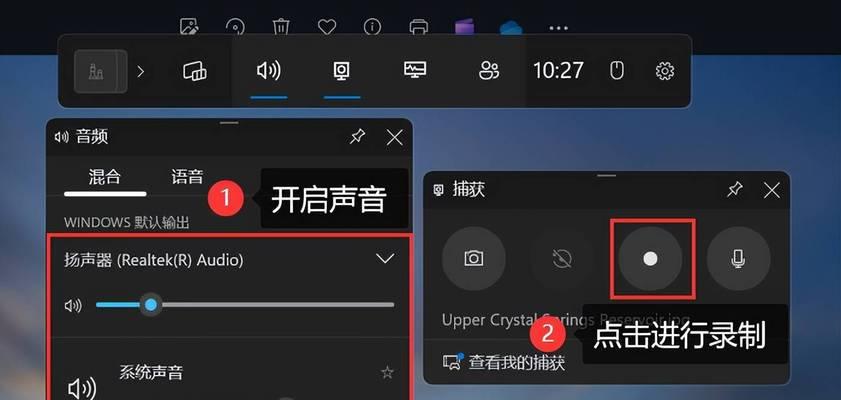随着科技的不断发展,笔记本电脑已经成为人们生活和工作中不可或缺的工具之一。然而,在使用华为笔记本时,有时会遇到触摸板失灵的情况,给我们的使用带来了不便。本文将分享一些实用的方法来解决华为笔记本触摸板失灵的问题,让我们能够更好地使用我们的笔记本电脑。

一:检查触摸板是否被禁用
在华为笔记本上,触摸板可能会因为被意外禁用而导致失灵。我们可以通过点击键盘上的Fn键和触摸板功能键(通常是F6或F7键)来启用或禁用触摸板。如果触摸板处于禁用状态,我们只需同时按下Fn键和触摸板功能键即可解除禁用。
二:重新启动电脑
有时,华为笔记本的触摸板失灵可能是由于系统错误或软件冲突引起的。在这种情况下,我们可以尝试重新启动电脑来解决问题。通过重新启动,系统将会重新加载所有的驱动程序和软件,有助于解决触摸板失灵的问题。

三:更新触摸板驱动程序
触摸板驱动程序是使触摸板正常工作的关键组件。如果我们的华为笔记本触摸板失灵,可能是由于过时或损坏的驱动程序引起的。我们可以进入华为官方网站或设备管理器来下载并安装最新的触摸板驱动程序,以解决该问题。
四:清洁触摸板表面
触摸板失灵可能是由于灰尘、污垢或油脂积累在触摸板表面引起的。我们可以使用柔软的布料轻轻擦拭触摸板表面,确保其干净无尘。这样做可以消除潜在的干扰,使触摸板恢复正常工作。
五:关闭触摸板手势功能
某些时候,触摸板手势功能可能会干扰到我们正常使用触摸板。我们可以尝试在设置中关闭这些手势功能,以解决触摸板失灵的问题。在Windows操作系统中,我们可以进入“设置”->“设备”->“触摸板”来禁用或调整手势功能。

六:检查外部设备连接
外部设备连接到笔记本电脑上时,有时可能会导致触摸板失灵。我们可以将所有外部设备(如鼠标、键盘等)从笔记本上断开,然后再次检查触摸板是否恢复正常工作。如果触摸板重新开始工作,可能是某个外部设备引起了干扰。
七:运行硬件故障检测
华为笔记本自带了一些硬件故障检测工具,可以帮助我们检查和解决触摸板失灵的问题。我们可以通过运行这些工具来进行硬件故障排查,以确定触摸板是否有任何物理损坏。
八:恢复系统设置
在某些情况下,触摸板失灵可能是由于系统设置或配置错误引起的。我们可以尝试恢复系统设置为默认值,以解决触摸板失灵的问题。在Windows操作系统中,我们可以进入“设置”->“更新和安全”->“恢复”->“开始”来执行系统恢复操作。
九:查找并解决软件冲突
华为笔记本上的其他软件可能与触摸板驱动程序发生冲突,导致触摸板失灵。我们可以通过在安全模式下启动笔记本电脑来排除软件冲突的可能性。如果触摸板在安全模式下正常工作,我们可以逐个禁用第三方软件,以确定具体是哪个软件导致了冲突。
十:检查系统更新
有时,华为笔记本上的触摸板失灵可能是由于缺少系统更新引起的。我们可以进入“设置”->“更新和安全”->“Windows更新”,检查是否有可用的更新。安装最新的系统更新可能会修复触摸板失灵的问题。
十一:重装操作系统
如果经过多次尝试后触摸板仍然失灵,我们可以考虑重装操作系统来解决问题。重新安装操作系统会清除所有的软件和驱动程序,并将系统恢复到出厂设置。在执行这个步骤前,请务必备份重要的文件和数据。
十二:或售后服务
如果以上方法都不能解决触摸板失灵的问题,我们可以联系华为官方客服或售后服务。他们可能会为我们提供更专业的技术支持和解决方案。
十三:寻求专业维修帮助
如果我们的华为笔记本仍然出现触摸板失灵的问题,可能是由于硬件故障引起的。在这种情况下,我们需要寻求专业的维修帮助,让专业技术人员检查和修复我们的笔记本。
十四:保持笔记本清洁和良好维护
为了避免触摸板失灵等问题的发生,我们应该定期清洁和维护我们的华为笔记本。保持键盘和触摸板表面干净无尘,避免液体溅入笔记本内部,并定期更新和维护系统和驱动程序。
华为笔记本触摸板失灵可能会给我们的使用带来不便,但是通过一些简单的方法,我们可以很容易地解决这个问题。检查触摸板是否被禁用,然后尝试重新启动电脑。如果问题仍然存在,可以更新触摸板驱动程序、清洁触摸板表面、关闭手势功能等。如果以上方法都不奏效,我们可以联系华为官方客服或寻求专业的维修帮助。定期保持笔记本的清洁和良好维护,可以预防触摸板失灵等问题的发生。